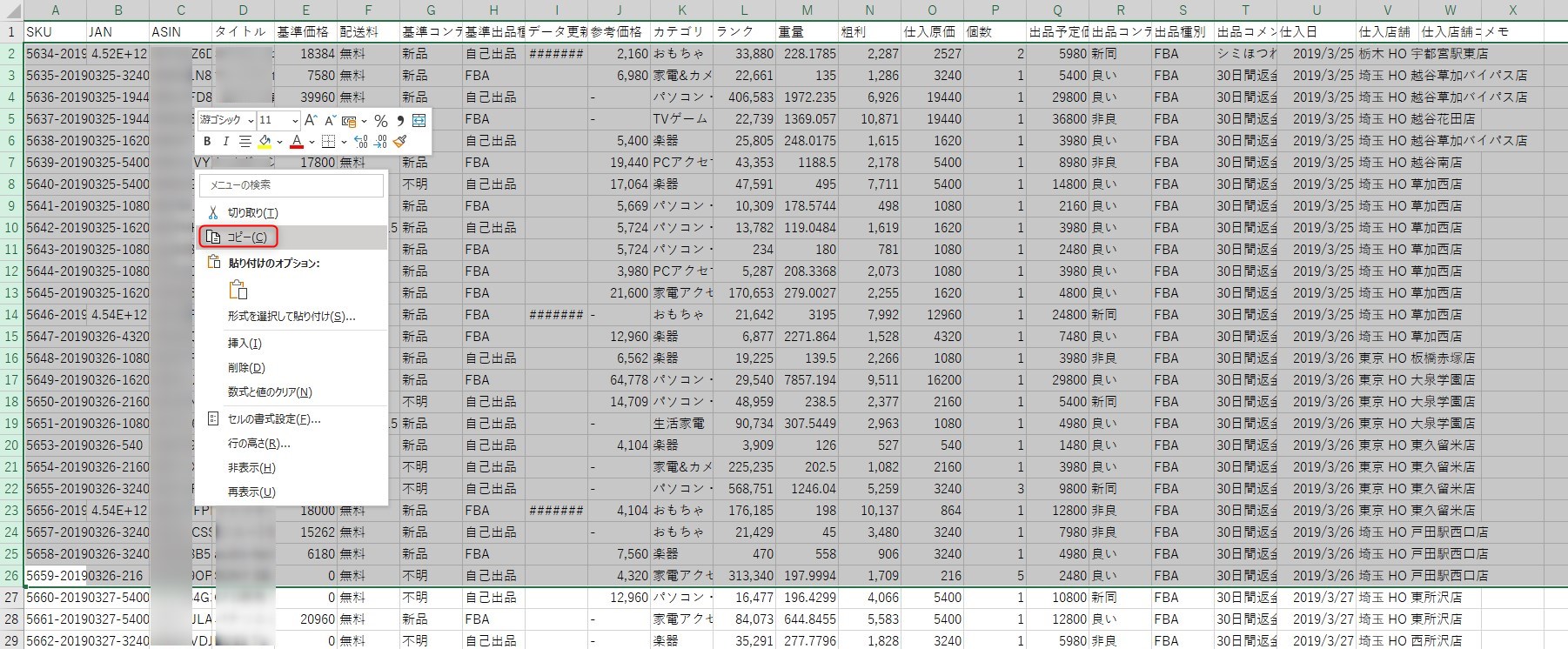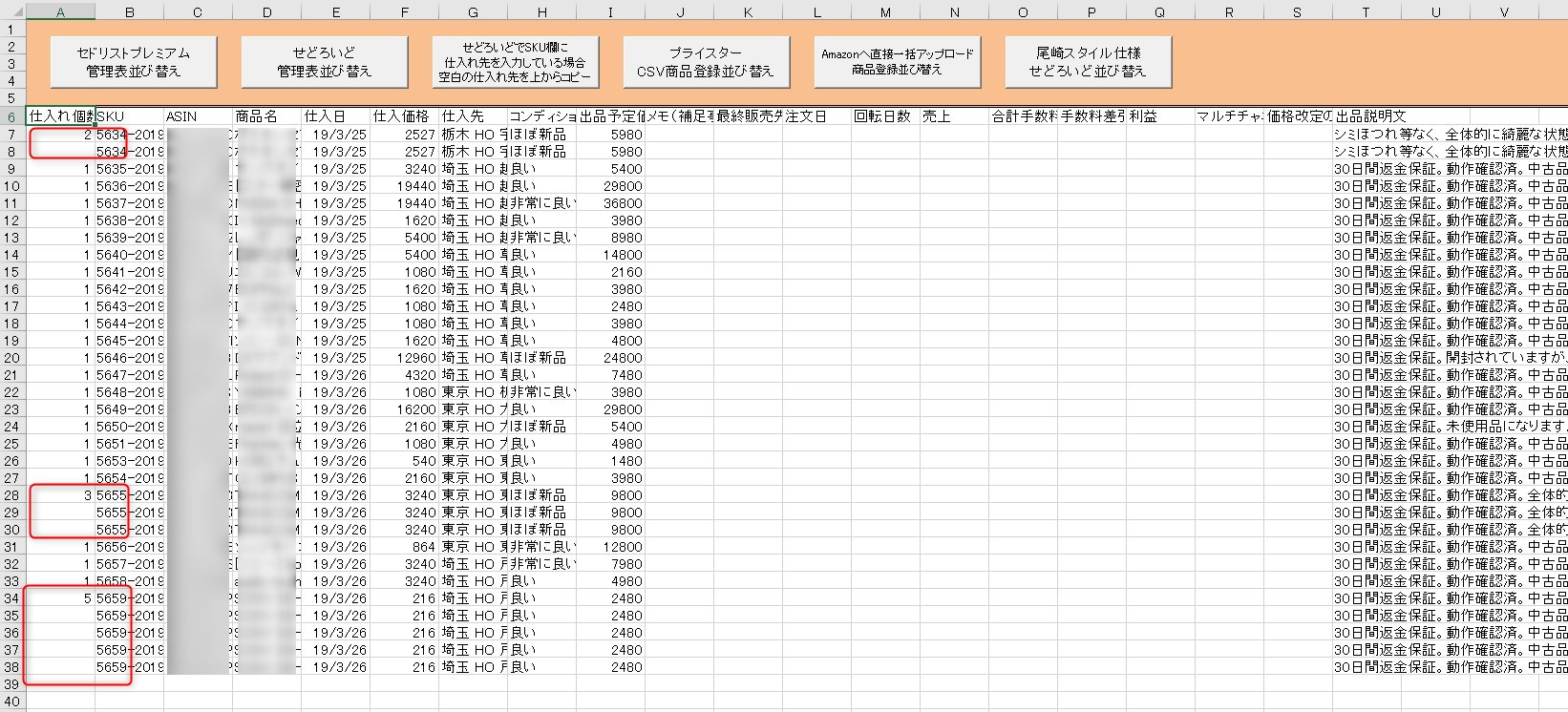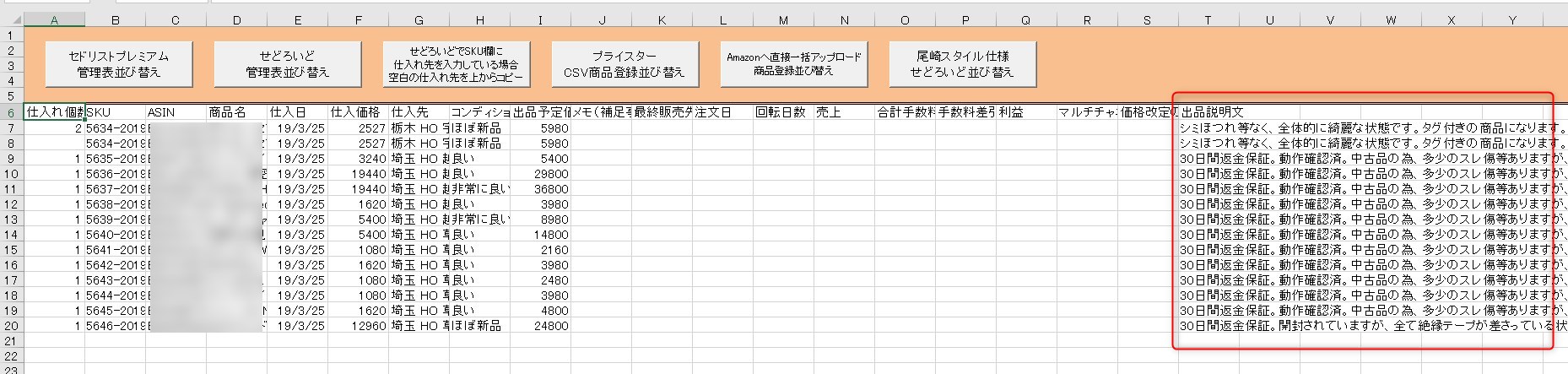せどりすとプレミアムの出品リスト(CSV)を自動並べ替えしてEマネへ入力

Eマネを利用することに限ったことではありませんが、確定申告の為に棚卸、帳簿作成をするにあたって、仕入れ情報をを記録しておくことは必須です。
仕入情報とは・いつ?・どこで?・何を?・何円で?・何個?、購入したのか?ということです。
これを記録していなければ、棚卸が出来ません。
確定申告の時に保管していたレシートを引っ張り出して、棚卸するのはかなりの重労働です。
ですが、せどりすとプレミアムには・いつ?・どこで?・何を?・何円で?・何個?、仕入れたのか?を記録し、そのリストをCSV出力する機能があります。
せどりすとプレミアムに仕入れ情報を記録し、そのリストをEマネに入力しておけば
仕入れのレシートなんて1度も開く必要はありません。
また、せどりすとプレミアムのCSVは多くの情報が入っており、一見すると複雑ですが、Eマネに合わせて自動で必要な項目を抽出し、並び替えを行う機能を装備しております。
その為、複雑な操作をする必要はありません。
自分の稼いだお金を守るためにも、確定申告の時に辛い作業をしないためにも、この機能を是非ご活用ください。
せどりすとプレミアムの出品リストをCSVで出力する
出品リストの中で、以下の画像の赤枠部分をタップしてください。
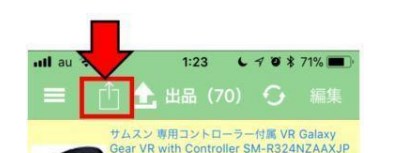
メニューが出てくるので、『リストをメールで送る』を選択
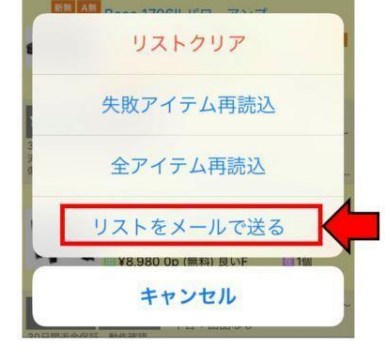
次のメニューが出てくるので『通常リスト』を選択
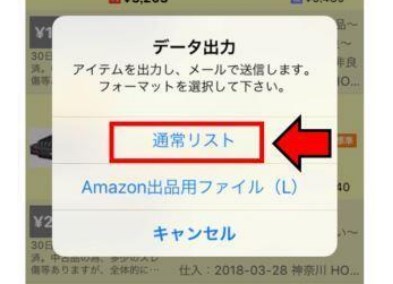
iCloud のメール送信画面に移動します。
このメールに「sedolist.csv」というファイルが添付されているのが分かります。
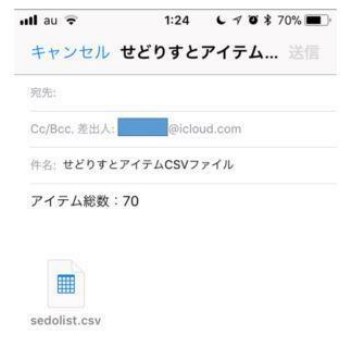
なぜか、せどりすとプレミアムからメールを送ろうとしても、送れないことが頻繁にあります^_^;
なので、ここではメールを送信せずに一旦下書きとして保存します。
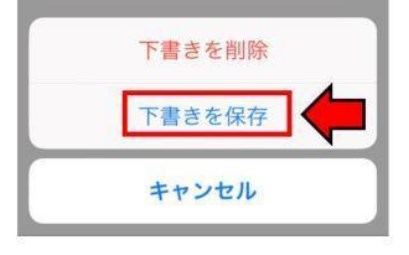
下書きにメールを保存したら、一度 iphone のホーム画面を表示させメールアプリを立ち上げてください。
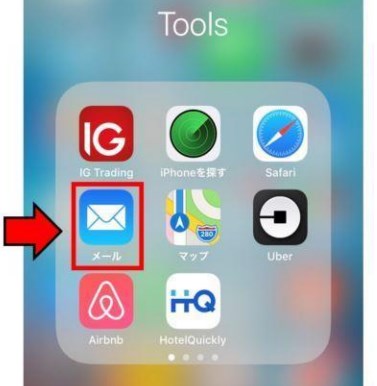
メールアプリを開いたら下書きを選択します。
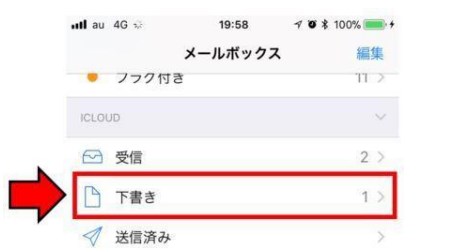
先ほど保存したメールが下書きファイルに残っているので開いてください。
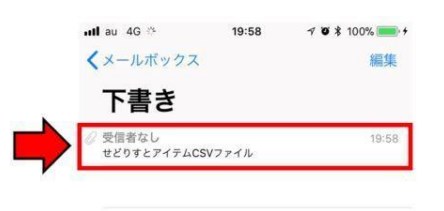
宛先をパソコンで受信できるご自身のメールアドレスに設定してメールを送信します。
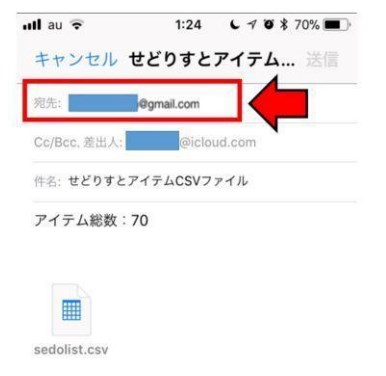
せどりストプレミアムの方での作業はこれで終了です。
せどりすとプレミアムの出品リストを自動並び替えする
パソコンを開き、先ほど宛先に設定したメールアドレスの受信ボックスを開きます。
メールが届いているはずなので、添付されている「sedolist.csv」というファイルをパソコンでダウンロードしてください。
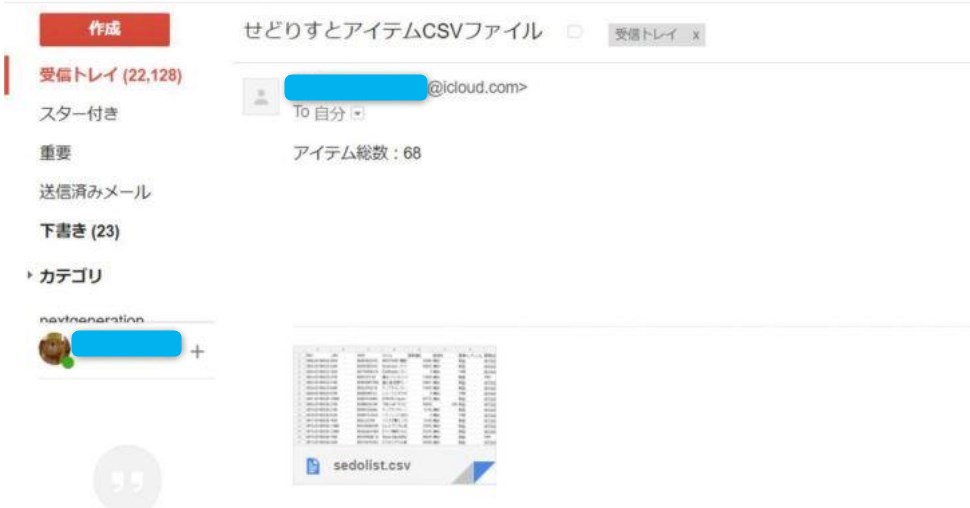
ダウンロードしたファイルを開くと以下の様になっています。
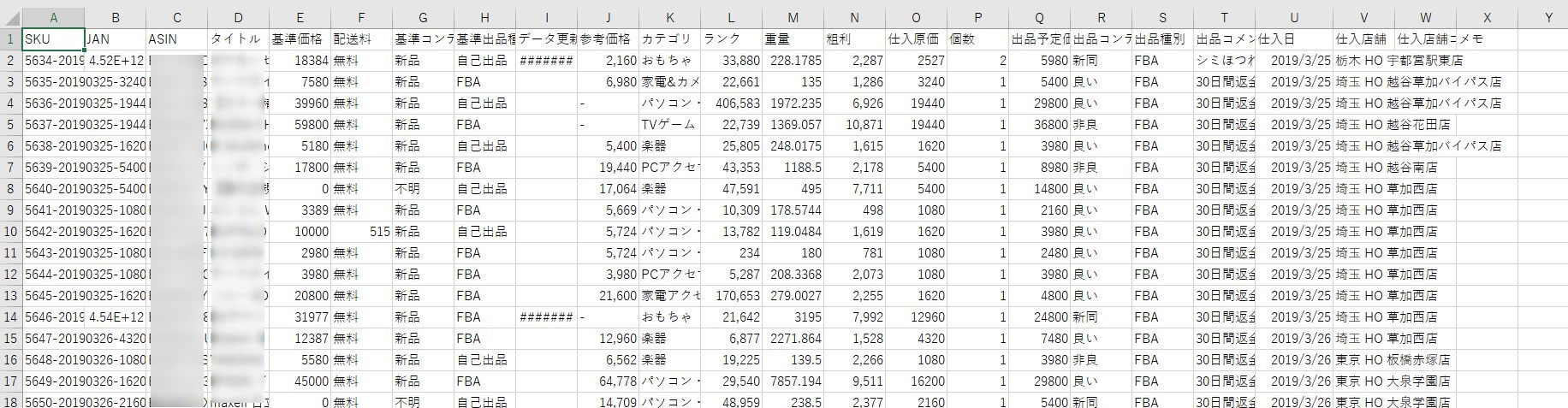
Eマネに入力したい分の 行 を選択してコピーします。
上にある物が古く、下に行くほど新しく記録したものになります。
一気に最下部に移動するには、A列のセルを選択している状態でキーボードの【Ctrl】 +【 ↓ 】を押すと最下部に移動できます。
※もし行き過ぎてしまったら、反対に【Ctrl】 +【 ↑ 】を押せば上へ移動します。
※以下の画像はクリックで拡大します。
Eマネの「自動並び替え」シートを開き6行目に貼り付けます。
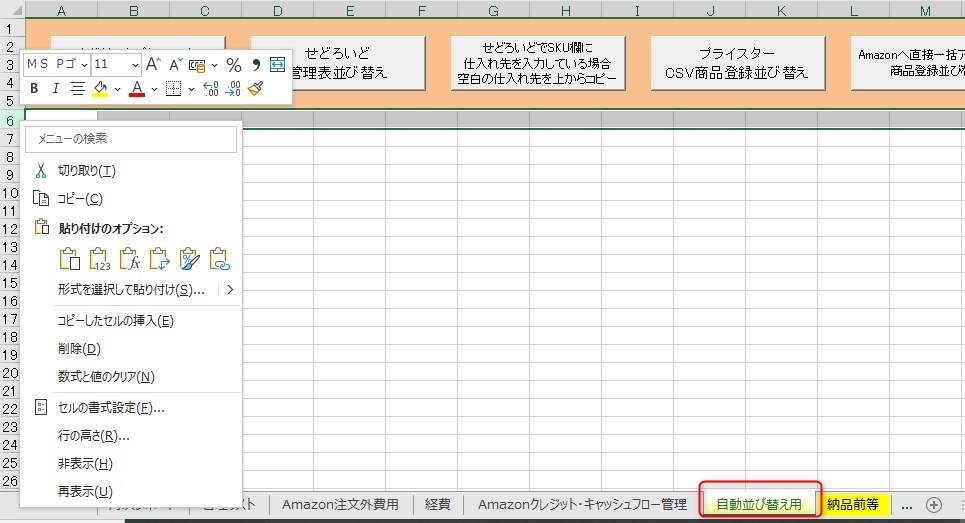
貼り付けたら「セドリストプレミアム管理表並び替え」ボタンをクリックします。
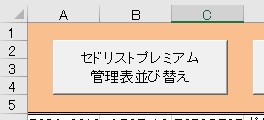
並び替えが終わると「完了」とメッセージが出ますので「OK」をクリックして下さい。
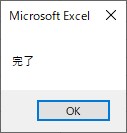
管理リストと同じ仕様に自動で並び替えが出来ました。
また、赤枠部のように個数が2個以上の場合は、個数分の行も自動で作られるようになっています。
※以下の画像はクリックで拡大します。
追記や編集が必要な場合は、この状態で作業しておきましょう。
せどりすとプレミアムの出品リストファイルの1行目にある項目は、並び替えシートに貼り付けないでください。
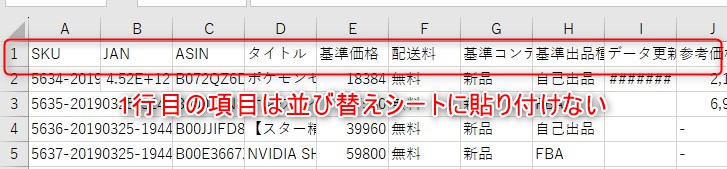
項目がある状態で並び替えをすると「実行時エラー’13’:型が一致しません。」が発生します。
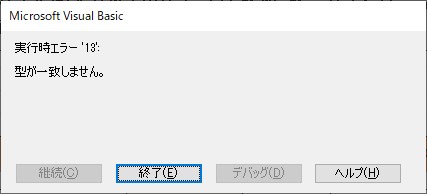
このエラー発生後は並び替えが途中で停まってしまい、並び替えボタンも無くなってしまいます。
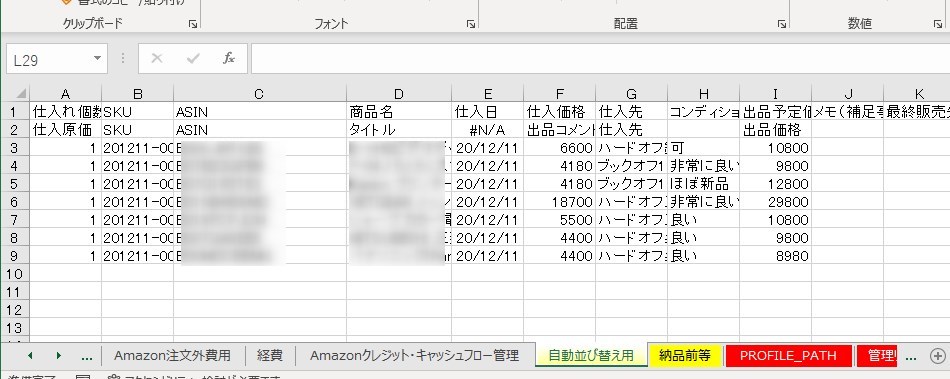
その場合は「PROFILE_PATH」のシートを開いていただき「自動並び替えボタン復帰」のボタンを押してください。
すると、並び替えシートがリセットされ、各種ボタンも復活します。
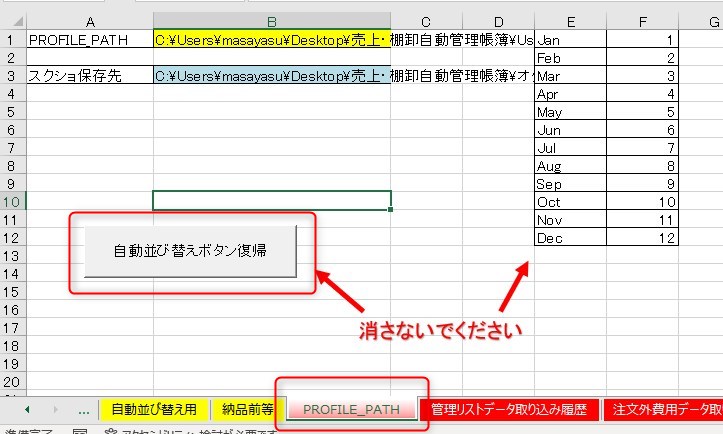
管理リストへコピペで入力をする
特に追記や編集はいらない、または編集、追記が完了したらコピペで管理リストに入力します。
A列の個数は、管理リストへ入力は必要ありませんのでB列~I列の入力分を選択してコピーします。
(メモの欄に何か入力している場合はB列~J列)
(出品説明文も管理リストに残しておきたい場合はB列~T列)
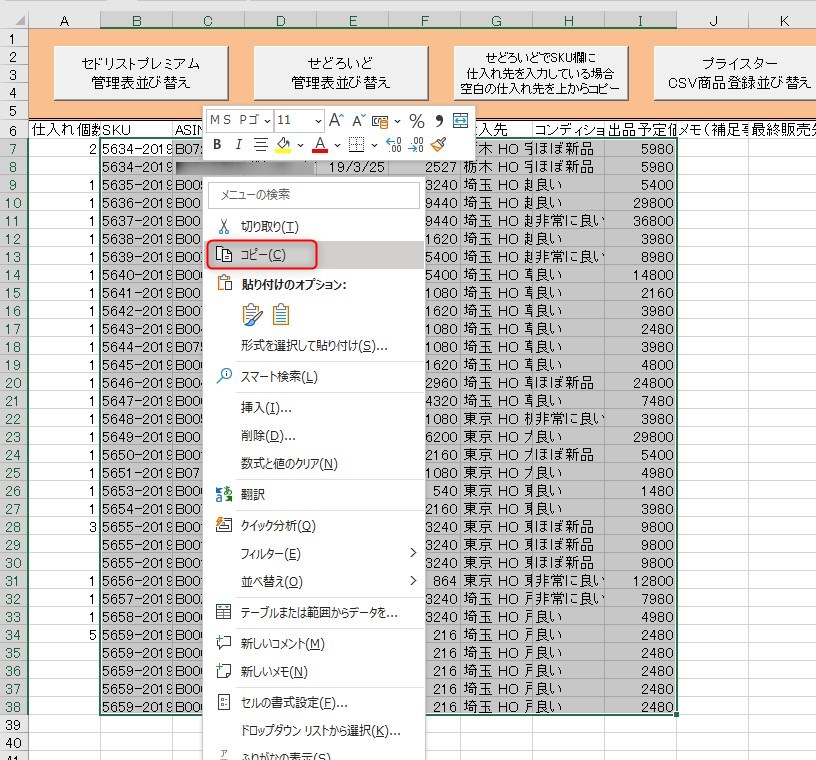
「管理リスト」シートを開き、B列(SKU欄)の最下部に貼り付けます。
貼り付けの際は、貼り付けオプションの「値」で貼付けを行ってください。
そのまま貼り付けると書式が崩れて見難くなります。
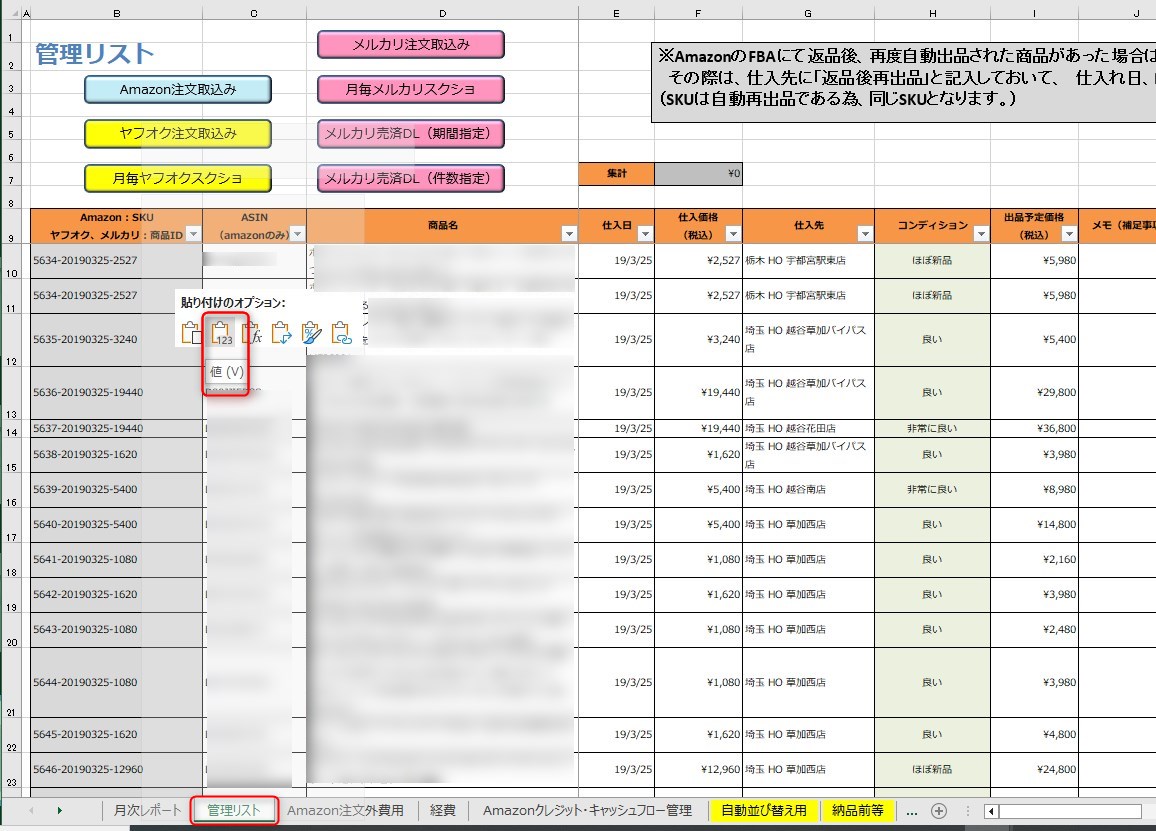
せどりすとプレミアムの出品リストをEマネへの入力はこれで完了です。
ワンポイントアドバイス
Eマネの使い方とは少しズレますが、せどりすとプレミアムの出品リスト内には出品説明文を記録できるようになっています。
仕入れを確定したらその場で出品説明文を記入することをお薦めします。
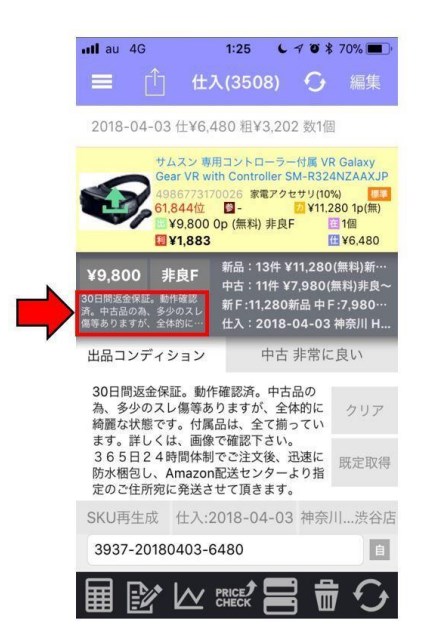
新品の場合は決まった説明文になることがほとんどだと思うので、後から説明文を作っても、そこまで手間はかからないとは思います。
ですが中古の場合は、1つ1つコンディション、付属品に違いがあります。
中古であれば店舗で仕入れをした際に、その場で商品の状態や付属品は確認をしているはずです。
一度店舗で確認しているのに、出品する際に再度確認をして説明文を作成するのは二度手間となり非常に効率が悪くなります。
その為、出品リストには、仕入れを確定させた時点で説明文を作って記録しておくことを強くお勧めします。
Eマネへの自動並び替えも、出品説明文として並び替えされるように作ってあります。
※以下の画像はクリックで拡大します。